Outlook 中的連絡人相信大家都不陌生,最常應用的功能應該就是拿來寄電子郵件吧!除了紀錄e-mail address之外,如果你有維護聯絡人的地址時,您還可以透過Outlook幫您輸入信封地址到Word進行信封列印!
1.打開Outlook點選[功能窗格 ] 中的 【連絡人】,右邊視窗跳出連絡人清單後,按一下你想要列印到信封地址的連絡人。
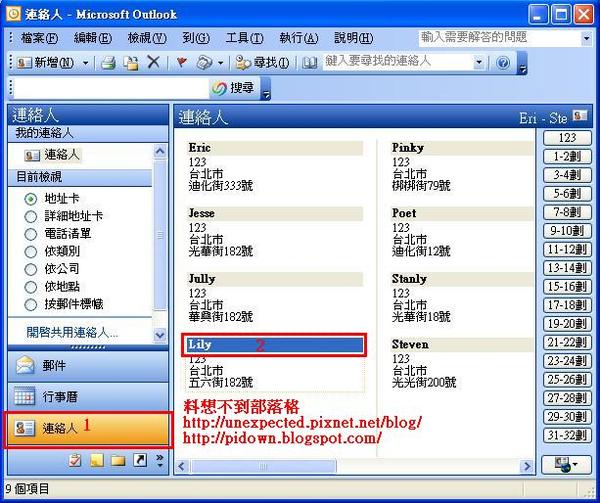
2.點選功能列中的【工具】,按一下【合併列印】。
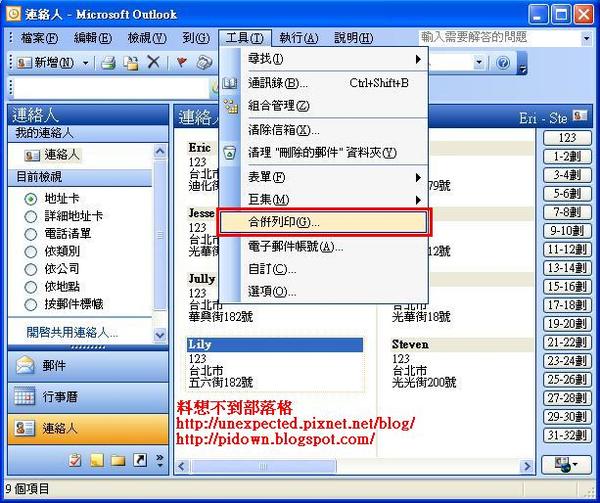
3.在【合併列印連絡人】對話視窗中,點選【連絡人】下的 【僅選取的連絡人】選項,在 【合併選項】下,將【文件類型】 清單中的設定選為【信封】後按一下確定。
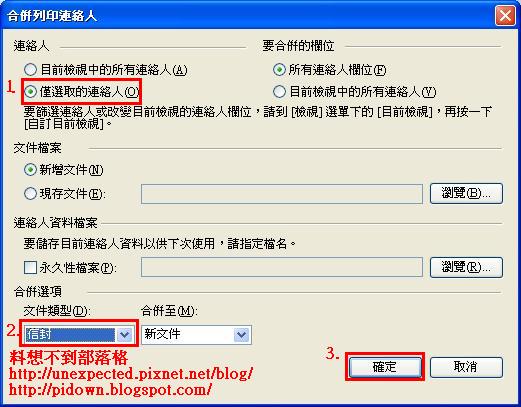
4.Outlook 會啟動Word,並在Word中帶出下列對話框,請按一下【確定】。
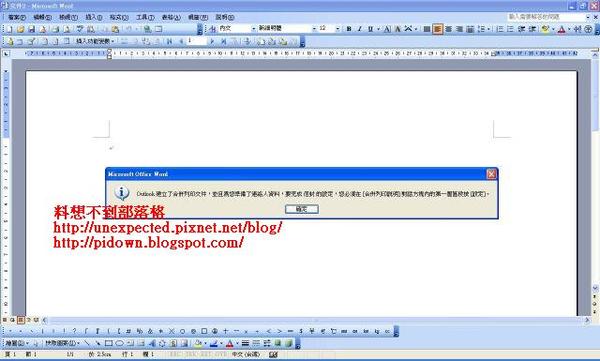
5.在【合併列印說明】的視窗中的【主文件】中點選【設定】。
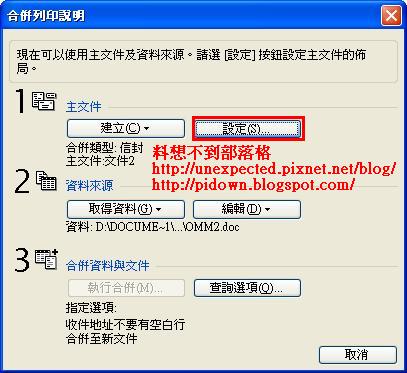
6.在【信封選項】的頁籤,選取您需要的信封大小及字型。
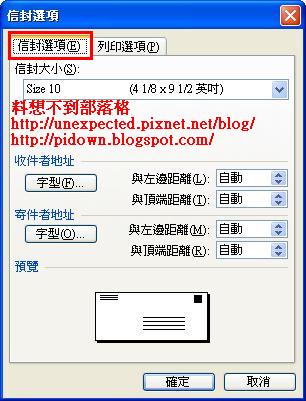
7.在【列印選項】的頁籤中,選取您需要的印表機進紙方式,然後按一下【確定】。
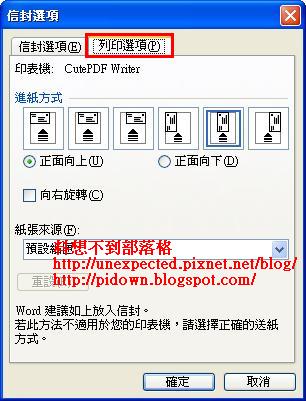
8.回到【合併列印說明】的視窗中的按一下【關閉】。
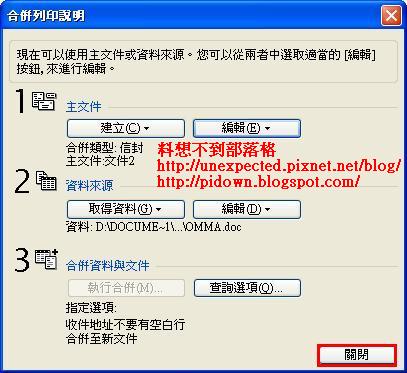
9.在文件的左上角輸入回函地址。
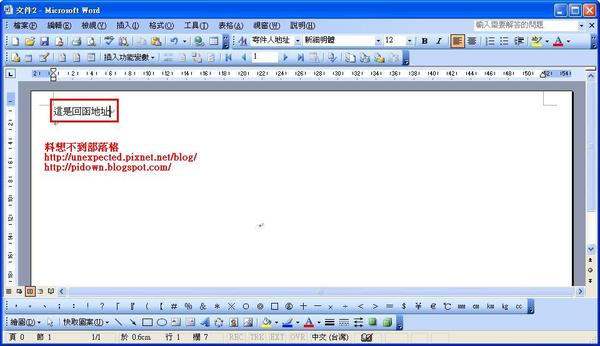
10.按一下中間收件者地址的位置。
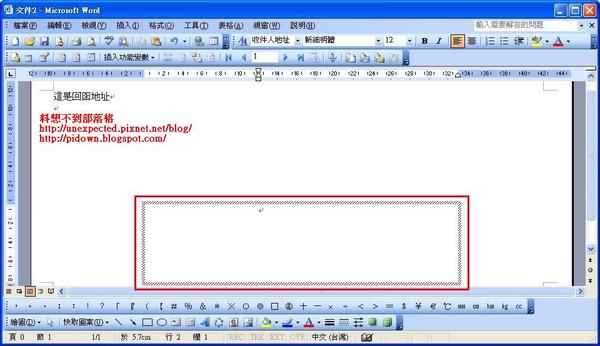
11.按一下【合併列印】工具列上的【插入位址區塊】的按鈕。
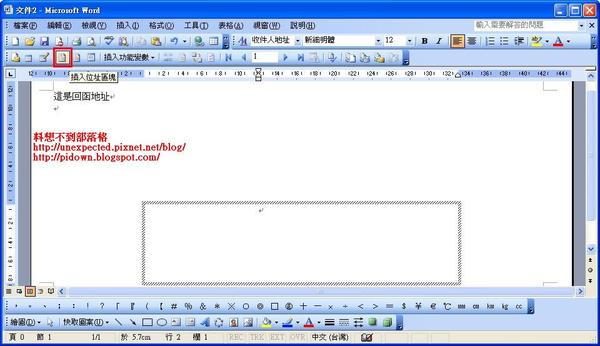
12.在【插入位址區塊】的視窗中點選【符合欄位】的按鈕。
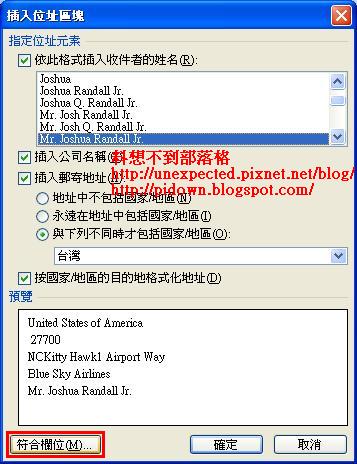
13.在【符合欄位】的視窗中調整符合的欄位,調整後按一下【確定】的按鈕。
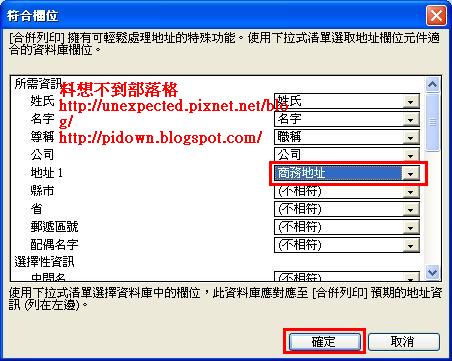
14.回到【插入位址區塊】的視窗中再按一下【確定】的按鈕,信封中間會插入【<<Address Block>>】。
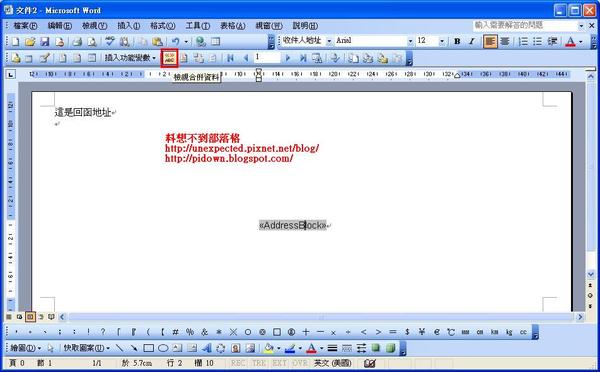
15.按一下【合併列印】工具列上的【檢視合併資料】按鈕。連絡人的姓名和地址會出現。確認無誤後就可以列印信封囉。
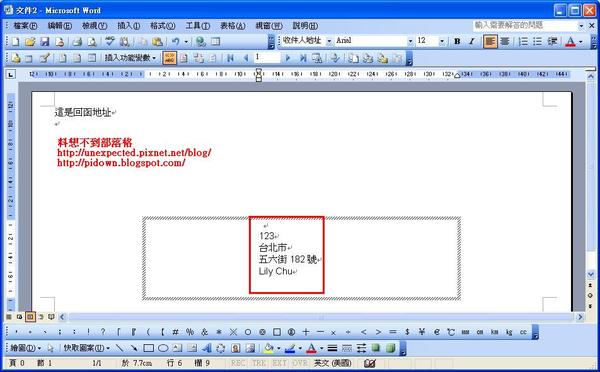
PS.同步更新於 料想不到部落格與IT邦幫忙之鐵人賽文章
http://unexpected.pixnet.net/blog/
http://pidown.blogspot.com/
[本文採cc-by-sa授權,歡迎轉載但請註明作者及出處]

如果附上信封
會更棒喔
用商用軟體太貴嗎?這裡有免費的_會計_進銷存_理財工具
http://easysoft.twelife.com 部落格